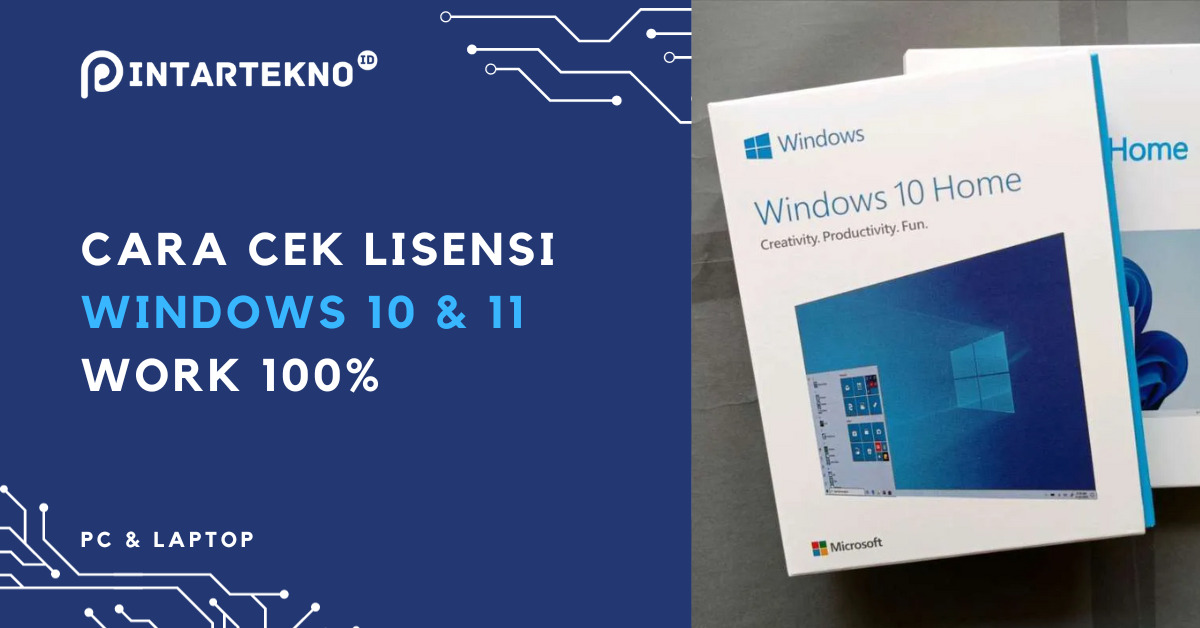Pengguna perangkat Windows, penting untuk mengetahui cara cek lisensi Windows. Mengingat Windows tanpa lisensi tentu saja tidak dapat kamu gunakan dengan maksimal. Meskipun tetap bisa mengoperasikan Windows, tetap saja kamu akan terganggu oleh notifikasi jika Windows yang kamu punya belum mempunyai lisensi resmi.
Sebetulnya pengguna bisa mengatasi hal ini dengan membeli lisensi perangkat Windows, misalnya yang kamu gunakan adalah Windows 10 dan 11. Dengan demikian artinya kamu mempunyai Windows yang bisa digunakan seumur hidup, baik di perangkat laptop, PC maupun notebook.
Kenali Jenis Lisensi Pada Windows 10
Windows 10 memiliki beberapa jenis lisensi yang berbeda-beda. Ada yang paten tertanam di BIOS/UEFI dan ada yang bisa dipindahkan.
Berikut jenis lisensi Windows yang perlu pengguna ketahui.
1. OEM
OEM (Original Equipment Manufacturer) adalah jenis lisensi yang secara langsung diterbitkan perusahaan yang memproduksi laptop. Jenis lisensi ini tidak dapat kamu pindahkan pada mesin lainnya.
Jika laptop telah dilakukan pre-install menggunakan Windows 10, otomatis lisensi OEM inilah yang bakal tertanam pada laptop ini. Selain itu, lisensi OEM juga tidak dapat kamu pindahkan ke perangkat laptop selainnya.
Ciri-ciri perangkat PC memakai lisensi OEM ini biasanya ada sticker Windows yang terdapat pada PC atau laptop itu sendiri.
Selain itu, pada bagian bawahnya ada sticker berupa product key. Nah, product key ini dapat dipakai kembali saat mengaktifkan Windows ketika install ulang.
2. Retail
Jenis lisensi ini juga kerap disebut sebagai lisensi Box, karena biasanya dijual dalam kardus bix beserta media instalasi dan product key.
Lisensi retail bisa diperoleh lisensi ini ketika membeli laptop di toko online atau retail. Bisa dibilang, lisensi ini termasuk jenis lisensi FPP atau Full Packaged Product,
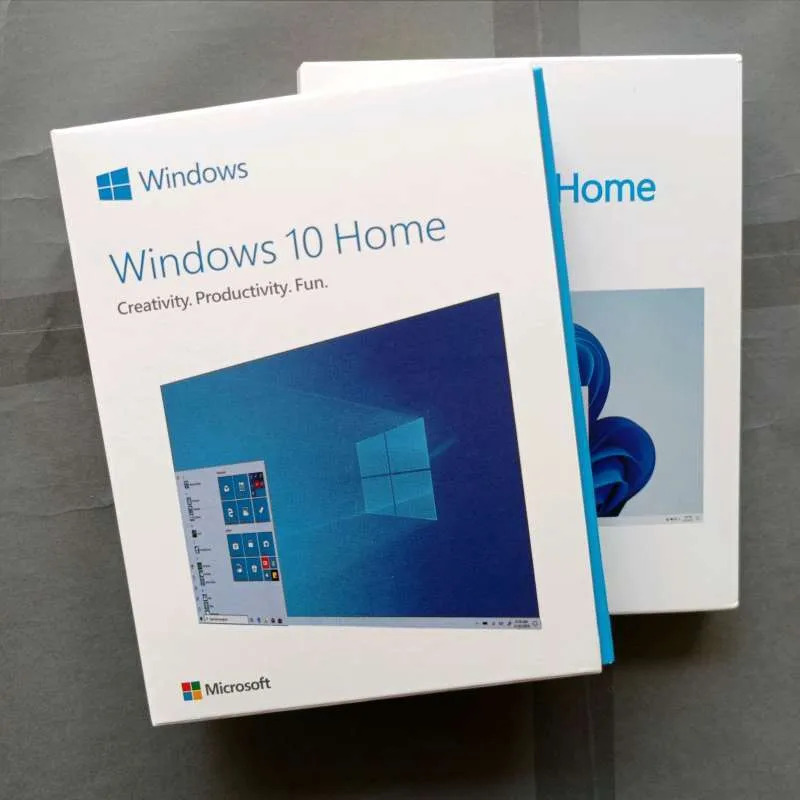
sumber: Alpha Computer Jakarta Selatan – Blibli
Lain halnya dengan OEM, lisensi ini dapat dipindahkan dari perangkat laptop yang satu ke perangkat laptop yang lainnya.
Ketika muncul masalah saat mengaktifkan lisensi ini, maka kamu bisa menginstall ulang program atau bisa juga menghubungi layanan pelanggan Microsoft.
Lisensi Retail adalah jenis paling ideal untuk pemakaian secara personal. Namun jika membeli lisensi ini, harga jualnya cukup mahal sekitar Rp 1-2 jutaan.
3. Volume
Lisensi ini seringkali dipakai untuk perusahaan pemilik PC berjumlah banyak. Kelebihan lisensi Volume yaitu dapat melakukan aktivasi beberapa mesin PC/ Laptop. Lisensi ini cocok untuk kantor maupun sekolah.
Dengan banyaknya jumlah mesin yang dapat diaktivasi pada lisensi ini biasanya tergantung dari Volume Licensing Agreements oleh penjual lisensi maupun perusahaan.
Selain itu, jenis lisensi yang satu ini dipakai oleh Windows 10 Enterprise.
Cara Cek Lisensi Windows
Sekarang, kamu sudah tahu jenis-jenis lisensi yang ada pada Windows 10. Selanjutnya, tinggal ikuti cara cek lisensi Windows 10 yang bisa kamu coba berikut ini.
1. Mengecek Product Key Windows 10 Lewat CMD
CMD adalah salah satu tools serba bisa yang memiliki banyak fungsi, termasuk cek lisensi. CAra menggunakannya sebagai berikut.
- Temukan Command Prompt lewat menu Start.
- Selanjutnya klik “run as administrator” di samping kanan.
- Jika jendela CMD sudah terbuka, inputkan kode
wmic path softwarelicensingservice get OA3xOriginalProductKeylalu tekan enter. - Lalu kamu akan melihat ada 25 digit kode product key untuk Windows 10 pada bagian bawahnya.
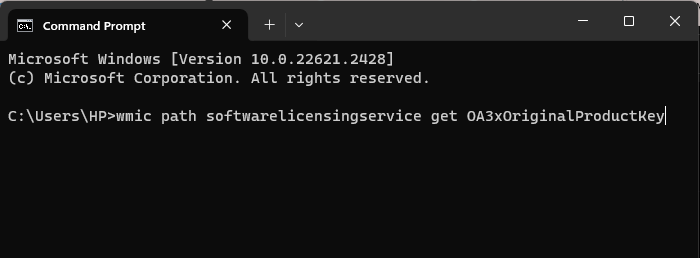
Begitulah cara menggunakan CMD untuk mengecek product key Windows. Meski kodenya lumayan panjang, tetapi cara ini cukup praktis jika dibandingkan dengan cara lainnya.
2. Mengecek Product Key Windows 10 Lewat Power Shell
Baca Juga
Selain lewat CMD, kamu bisa memanfaatkan Power Shell untuk mengecek product key Windows. langkah-langkahnya sebagai berikut.
- Temukan power shell di menu start.
- Tekan opsi run as administrator usai kamu melihat tampilan power shell muncul.
- Silakan ketikkan kode
(Get-WmiObject -query 'select * from SoftwareLicensingService').OA3xOriginalProductKeydi jendela Power Shell. - Klik enter.
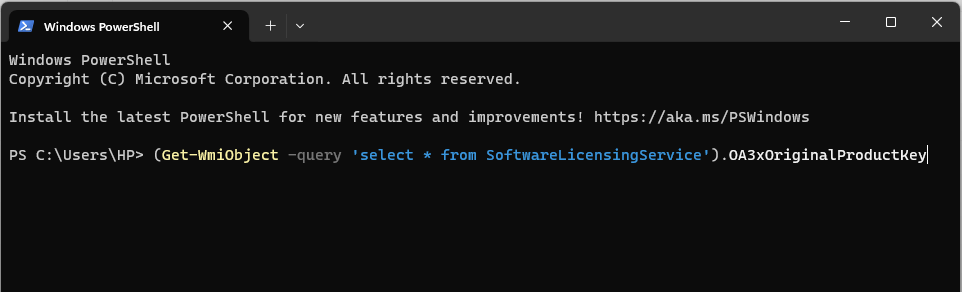
Mirip mirip seperti CMD, kan?
3. Melalui Menu Activation
Menu Activation juga bisa digunakan untuk mengecek product key Windows 10. Untuk menggunakan metode ini juga mudah sekali, begini langkah-langkahnya
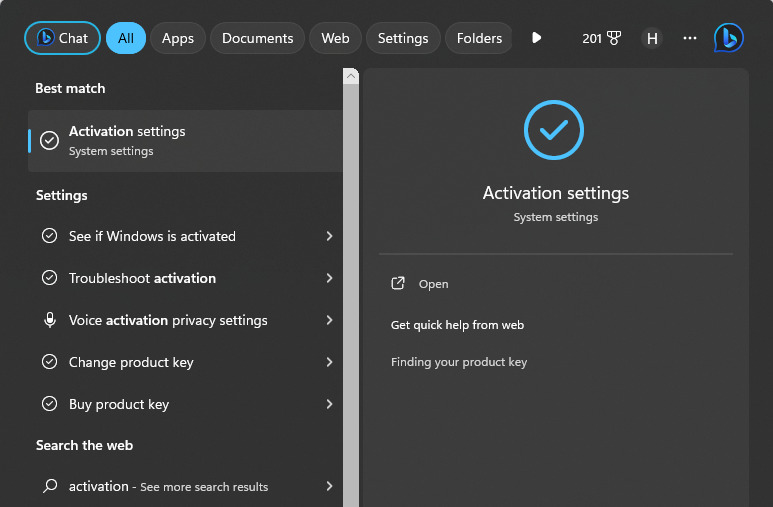
- Buka pencarian pada start Windows (tekan tombol Windows pada Keyboard)
- Ketikkan “Activation”, dan buka “Activation Settings”
- Selanjutnya, kamu akan dibawa ke Activation Settings, silakan buka menunya.
- Lalu tunggu selama beberapa waktu sampai terbuka menu pengaturan. Kamu bisa mengecek product key pada Windows 10 di sana.
- Biasanya product key bisa kamu lihat jika mengaktifkan sistem operasi Windows 10 melalui product key fisik, pada file DVD program Windows 10.
Begitulah cara mengecek lisensi Windows menggunakan pengaturan di menu Activation Settings. Tidak perlu menghafalkan atau copy paste kode, cukup ketikkan “Activation” pada menu start Windows saja.
4. Cek Product Key Windows 10 Menggunakan Aplikasi Jelly Bean
Apabila ketiga metode di atas masih belum bisa membuathkan hasil, maka kamu bisa coba metode ini.
Caranya dengan memanfaatkan aplikasi bernama Magical Jelly bean. Software ini bisa didaatkan melalui laman resminya di magicaljellybean.com/keyfinder.
Install aplikasinya dan jalankan untuk mengecek product Key Windows 10 dengan cara di bawah ini :
- Download dan Install Magicall Jelly Bean terlebih dulu.
- Buka dan jalankan aplikasinya.
- Ketika aplikasi Magicall Jelly Bean terbuka, kamu bisa cek product key untuk Windows 10.
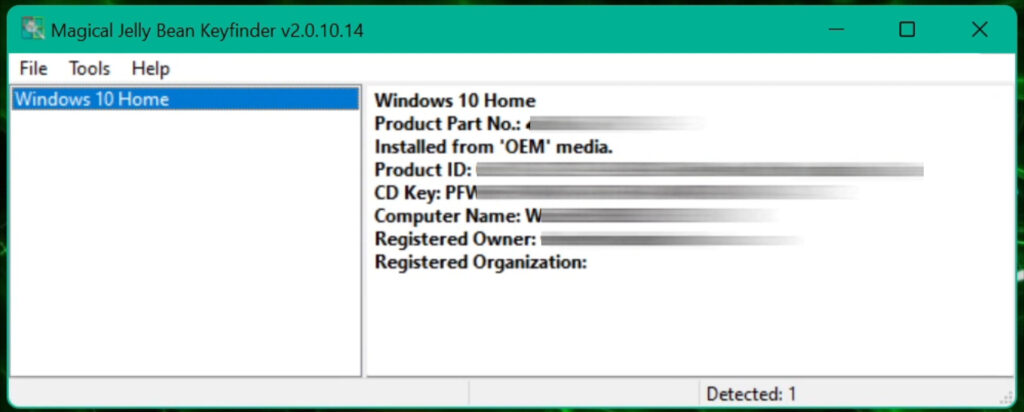
tampilan Magical Jelly Bean untuk mengetahui lisensi Windows
Jika sebelum ini mengguankan cara resmi dari Windows, Magical Jelly Bean ini adalah software third party.
Itulah beberapa cara cek lisensi Windows 10 dan cek lisensi product Key pada Windows 10 dengan tujuan agar kamu bisa menggunakan program Windows dengan leluasa tanpa hambatan apapun.
FAQ
Product key Windows ada dimana?
Product key Windows ada di email konfirmasi ketika melakukan pembelian salinan digital Windows. Bisa juga cek melalui Activation Settings.
Cara melihat apakah Windows sudah aktif?
Gunakan langkah berikut untuk cek status aktivasi Lisensi Windows. Tekan tombol Windows untuk membuka menu start, ketikan "activation", buka "Activation Settings".
Bagaimana Cara Membedakan Windows Asli dan Palsu?
License Windows asli bisa diaktivasi ke PC. Untuk mengecek aktivasi, Buka Activation Settings seperti yang sudah dijelaskan di atas.
Akhir Kata
Itu dia beberapa cara untuk mengetahui cara cek lisensi Windows 10 & 11. Seperti yang kita tahu, Windows 10 dan 11 sebenarnya tidak juah berbeda, termasuk dalam cara cek lisensinya.
Memastikan bahwa lisensi Windows Anda aktif adalah langkah penting untuk menjaga sistem operasi berjalan dengan lancar dan mendapatkan akses ke semua fitur serta pembaruan keamanan yang disediakan oleh Microsoft.
Semoga artikel ini bermanfaat dan memberi Anda wawasan yang lebih baik tentang bagaimana cara memverifikasi lisensi Windows di komputer atau laptop Anda.
Selalu pastikan untuk menjaga perangkat lunak Anda terlisensi dengan benar untuk pengalaman penggunaan komputer yang aman dan otentik.
Kamu bisa meninggalkan komentar dan memberikan masukan di kolom komentar. Yuk, baca artikel menarik lainnya di pintartekno.id seputar PC&Laptop atau artikel lainnya dari Hanif Mufid. Untuk informasi lebih lanjut atau ada keperluan sesuatu silahkan hubungi kami via admin@pintartekno.id
Referensi
- Windows 10 Home OEM Fullbox Original Lifetime Bergaransi – https://www.blibli.com/p/windows-10-home-oem-fullbox-original-lifetime-bergaransi/ps–ALC-70308-00018
- Locate The Product Key Of Your Windows 10/11 OS – https://www.youtube.com/watch?v=gyB5XdfoGyY